¿Tienes problemas para desinstalar WordPress? Aquí hay dos maneras de hacer este procedimiento.
Si necesitas desinstalar tu WordPress, estás en el lugar adecuado. En este artículo voy a cubrir dos procedimientos diferentes para realizar la desinstalación de esta herramienta, un método por cPanel y el otro por Softaculous. ¿¡Vamos!? :^)
Cómo desinstalar WordPress desde Softaculous
Tutorial paso a paso
1. Accede al cPanel de tu plan de alojamiento y busca WordPress Manager by Softaculous.
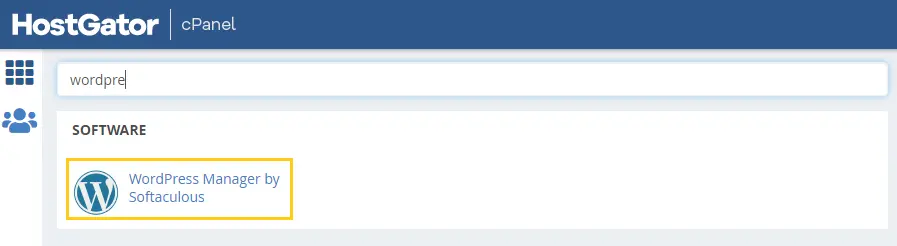
2. Después de acceder a WordPress Manager by Softaculous, expanda los detalles del dominio que desea desinstalar con un clic en Uninstall.
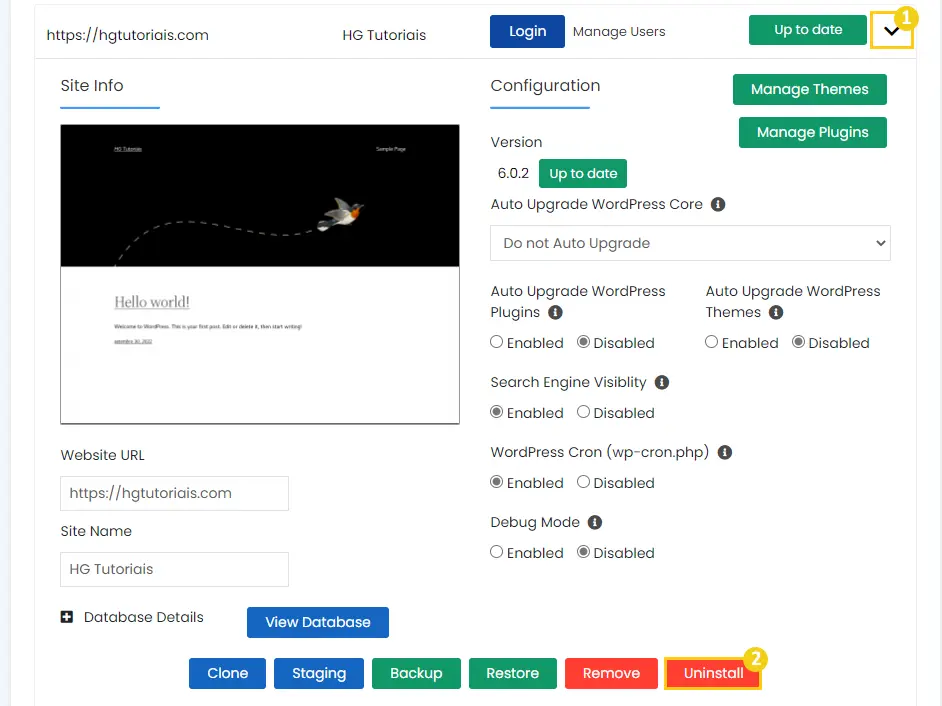
3. En la pantalla de desinstalación, selecciona las opciones que prefieras y, a continuación, desplázate hacia abajo y haz clic en Eliminar instalación. Se abrirá una ventana emergente, haz clic en OK.
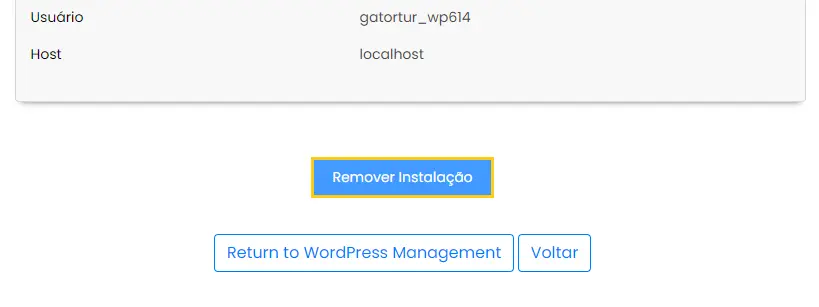
4. ¡Eso es! Tu WordPress ha sido desinstalado con éxito.
Cómo desinstalar WordPress desde cPanel
Explico este método en dos partes, una que trata de la eliminación de los archivos de WordPress y la otra de la eliminación de la base de datos. Empecemos por eliminar la base de datos.
Cómo eliminar la base de datos de WordPress
Requisitos:
- Conocer el nombre de la base de datos de WordPress. Si no sabes cómo ver el nombre, consulta este otro artículo cómo ver el nombre de la base de datos de WordPress.
1. Partiendo desde el cPanel, busque por Bases de datos MySQL y accede.

2. En la parte de Bases de datos actuales, localiza el nombre de la base de datos que quieres eliminar y haz clic en Eliminar.
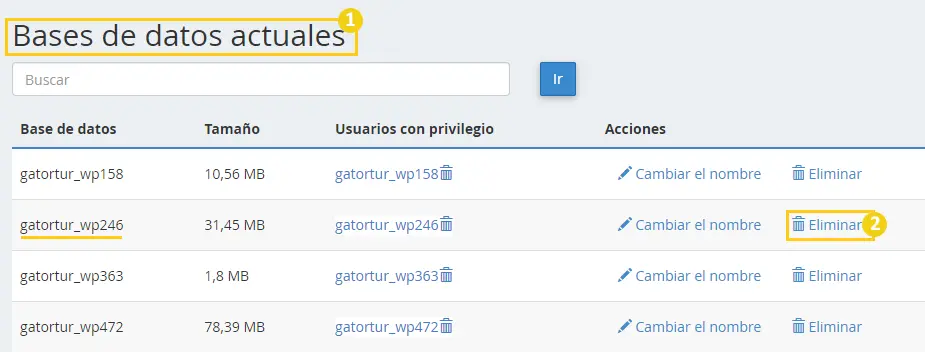
3. ¡Eso es! Tu base de datos de WordPress ha sido eliminada, ahora vamos a eliminar los archivos de WordPress.
Cómo eliminar los archivos de WordPress
1. Desde el cPanel, busque Dominios y accede.
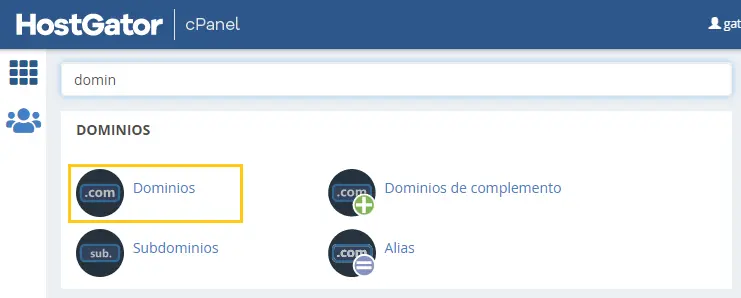
2. Localiza el dominio del que quieres eliminar WordPress y haz clic en su directorio.
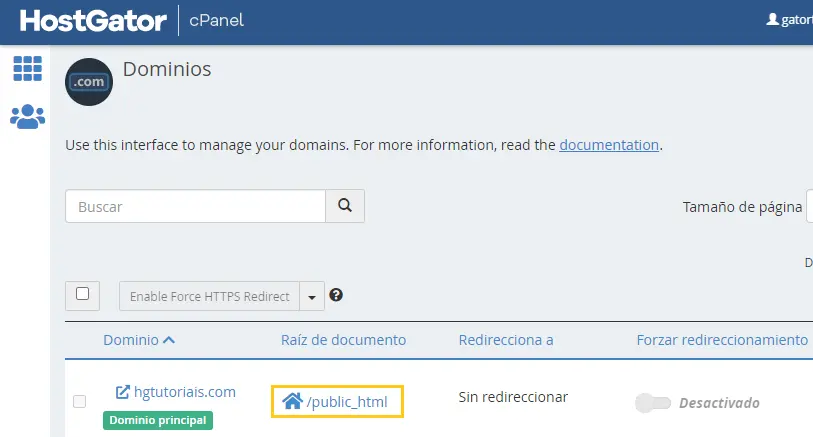
¡Aviso! Recuerde hacer una copia de seguridad de este directorio para evitar perder archivos importantes
3. Ahora estás en el directorio de tu dominio dentro del Administrador de Archivos de cPanel. Seleccione todos los archivos y haz clic en Eliminar en la parte superior de la pantalla
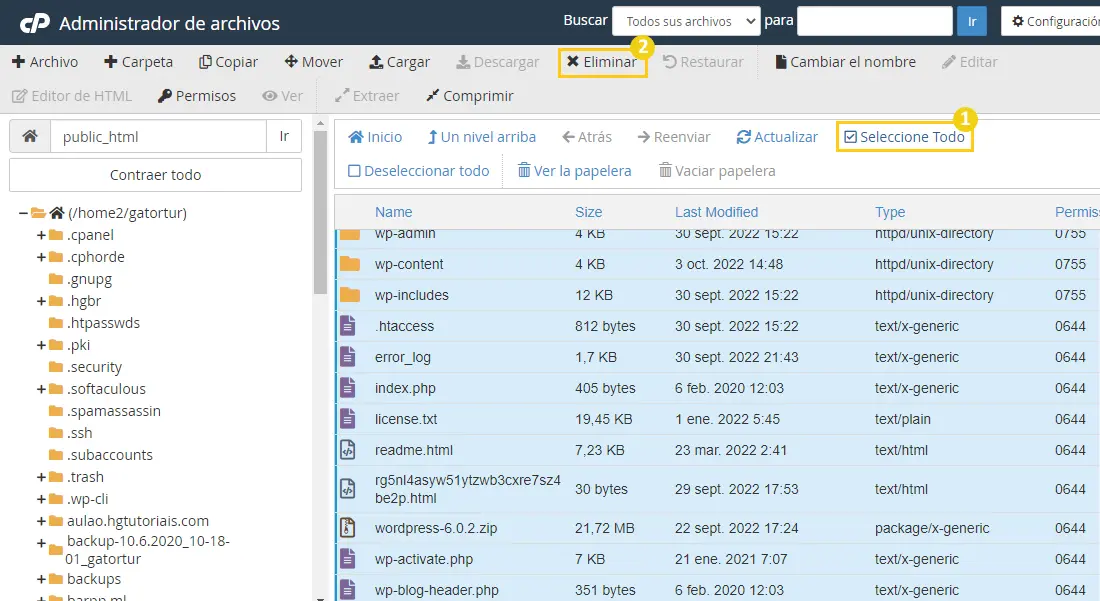
4. ¡Eso es! La desinstalación ha finalizado.
Conclusiones Finales
Estos son los dos métodos más comunes para desinstalar WordPress, si tienes alguna dificultad o tienes sugerencias para otro método, déjalo en los comentarios y actualizaré este artículo en el futuro.
¡Hasta la próxima! ;^)

